
win7启用网络发现总是关闭怎么解决
1、按下“win+r”打开运行功能,输入“services.msc”。
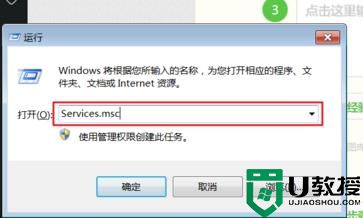

2、然后检查以下几个服务,查看“启动类型”是否为“启动”状态:
Function Discovery Resource Publication
SSDP Discovery
UPnP Device Host
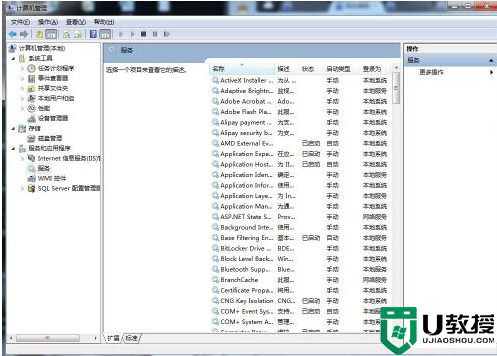
3、如发现启动类型为禁用时,右键--属性--启动类型 设置为自动即可。
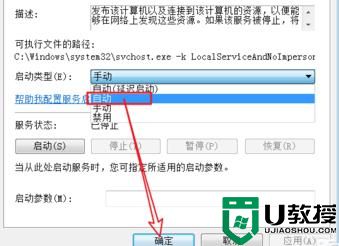
4、全部完成后进入控制面板将查看方式设置为“类别”点击“选择家庭组合共享选项”。
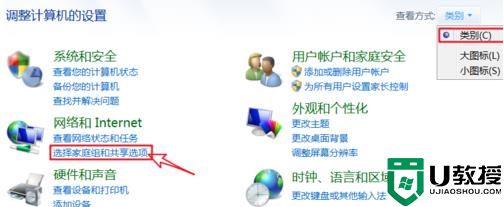
6、找到“更改高级共享设置”进入后将“启用网络发现”重新启动即可。
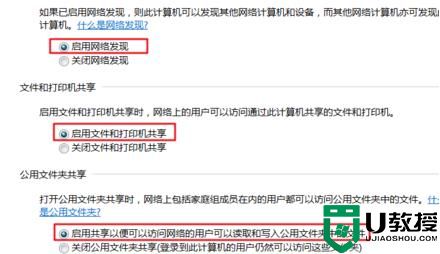
以上就是in7无法启用网络发现的修复方法介绍了,希望对各位用户们有所帮助。

